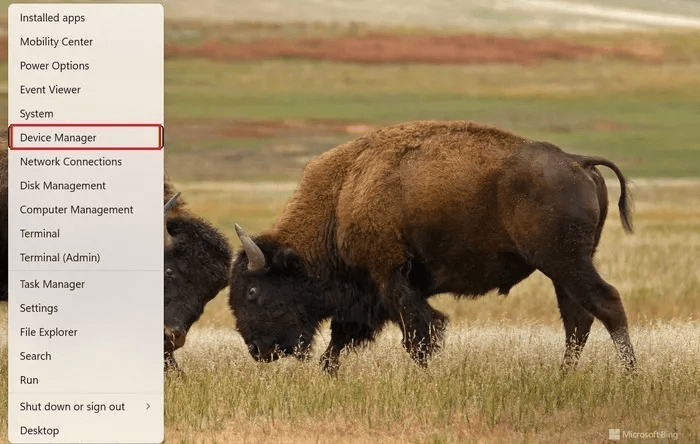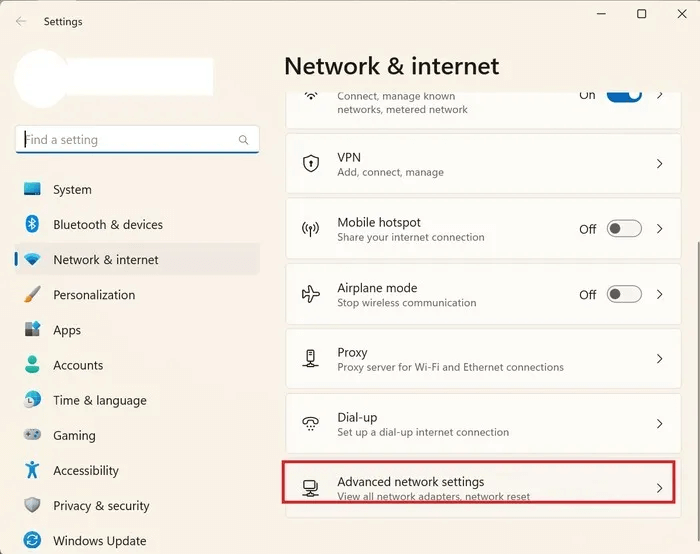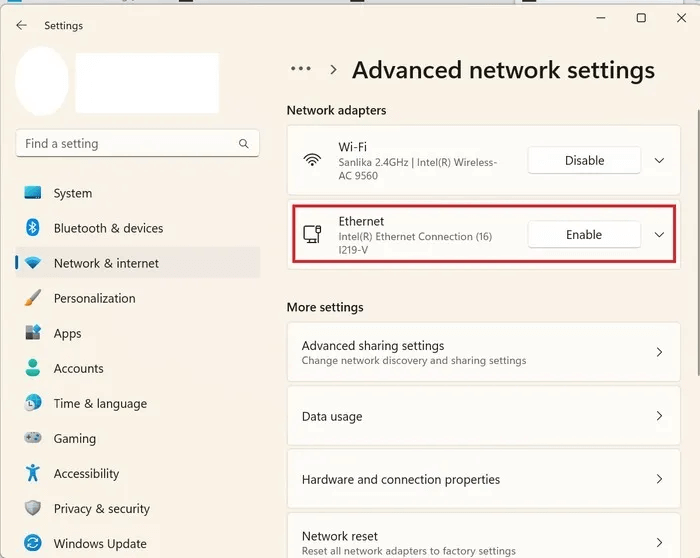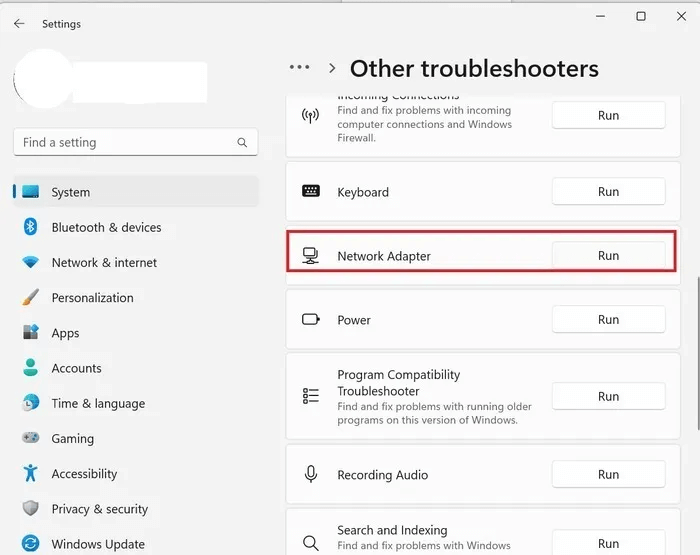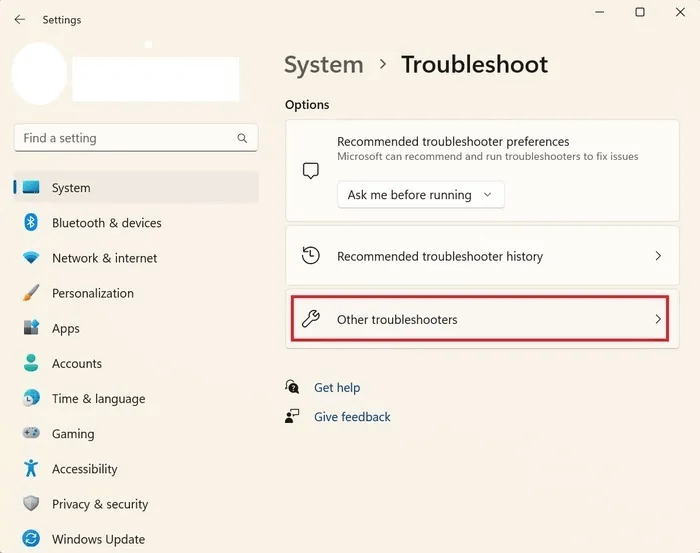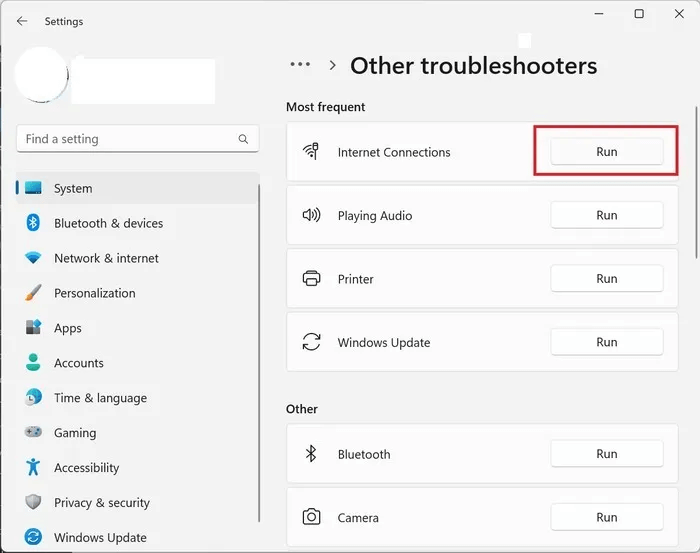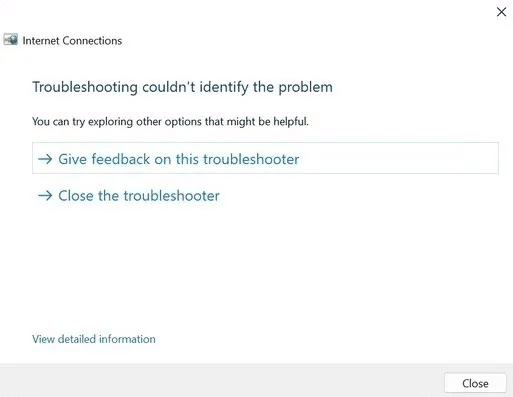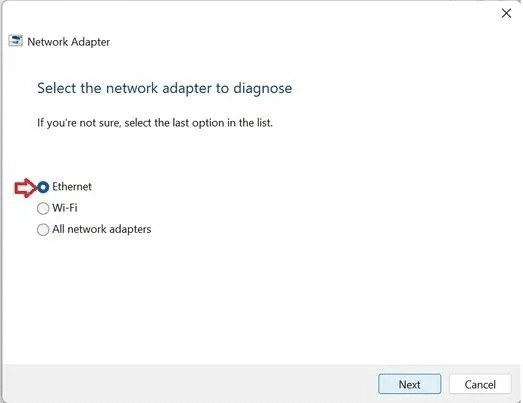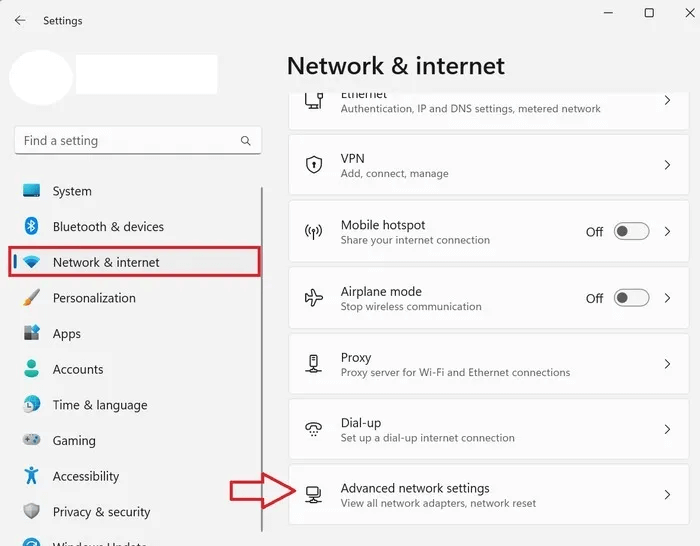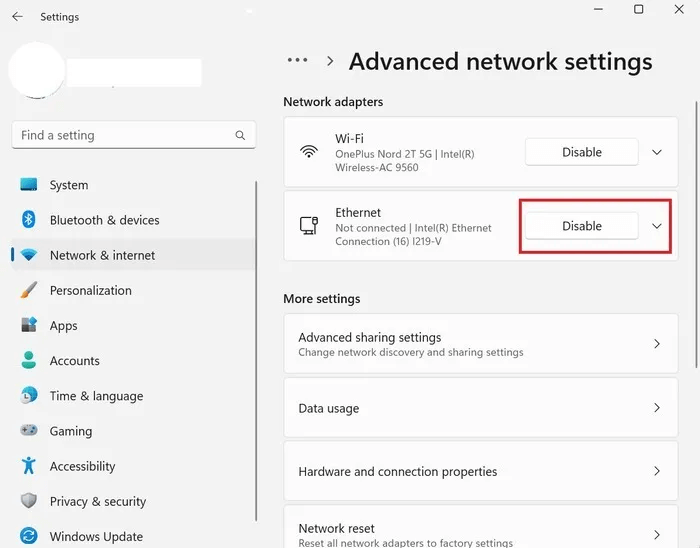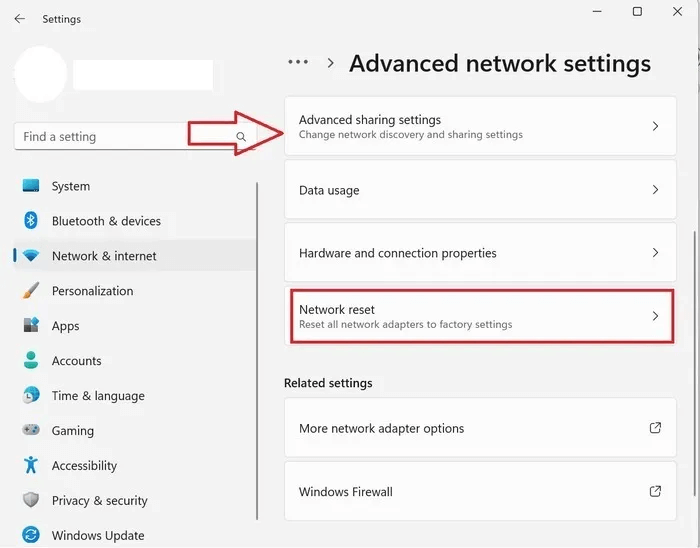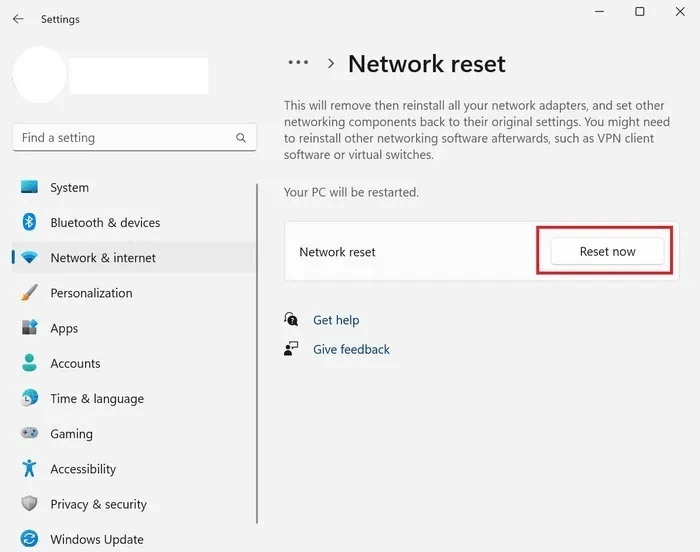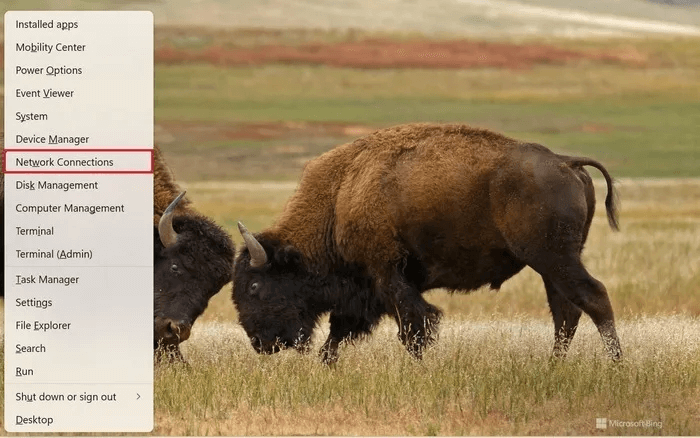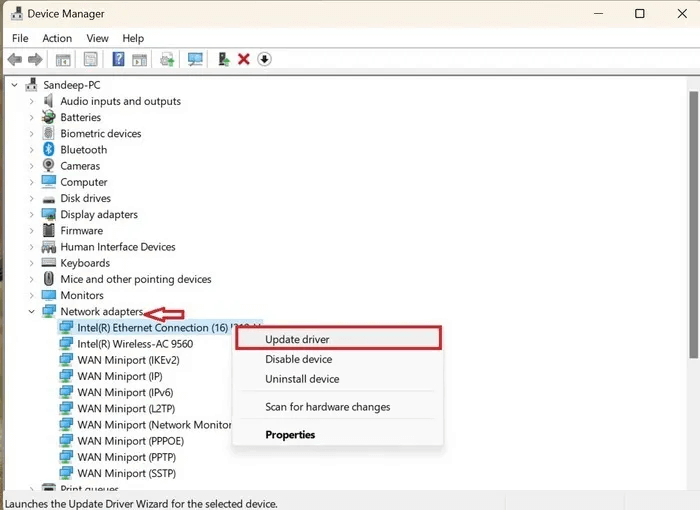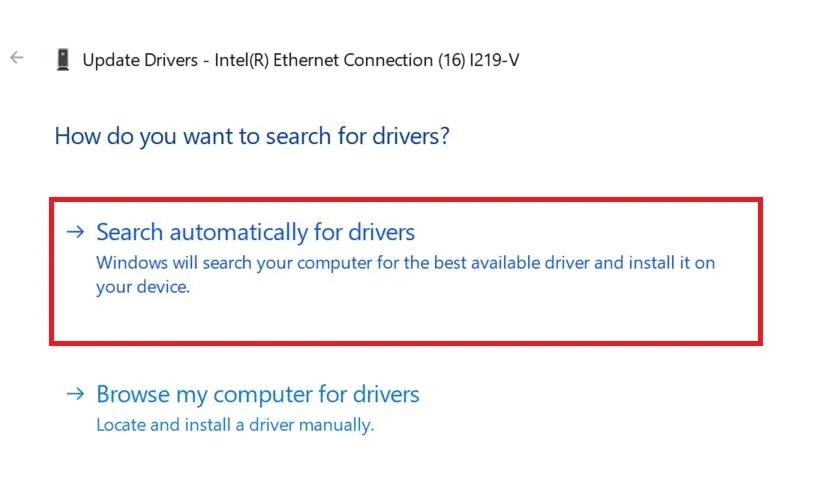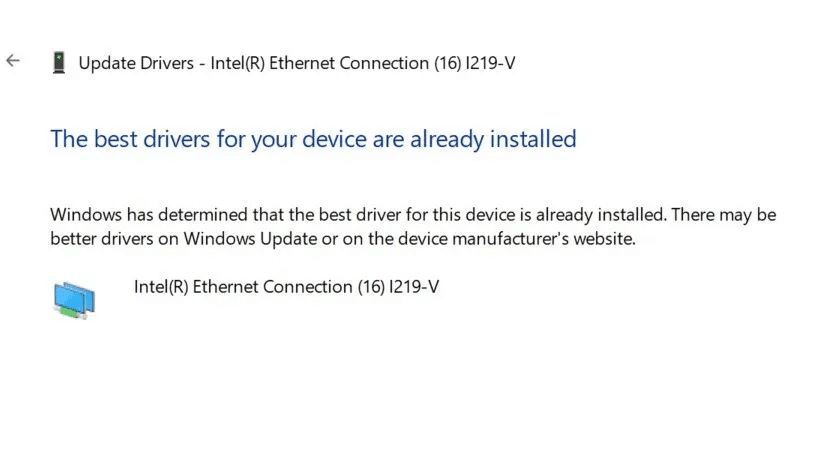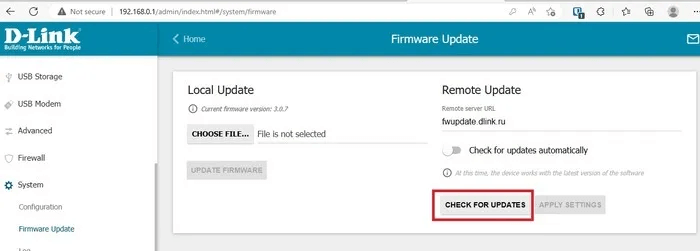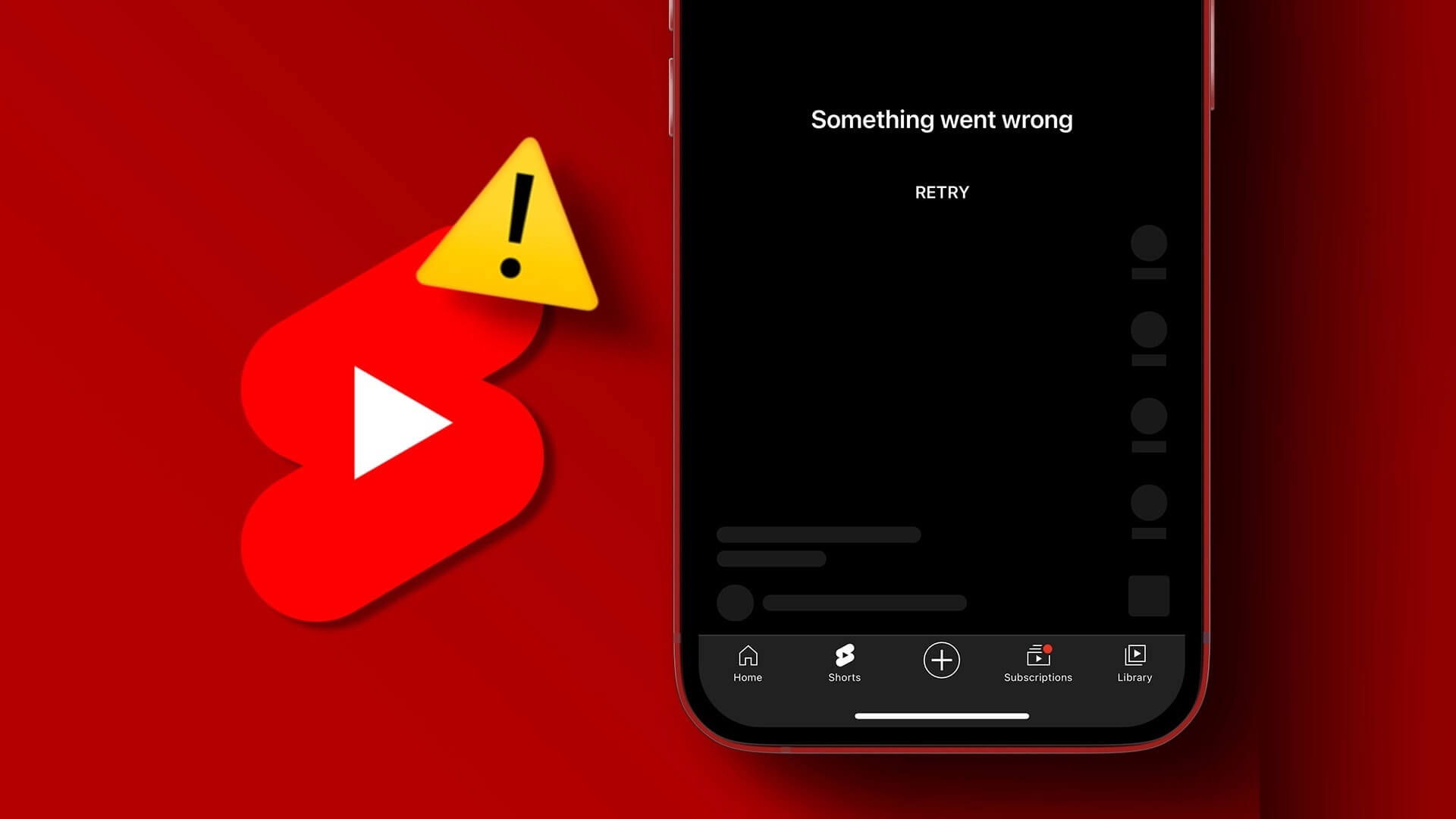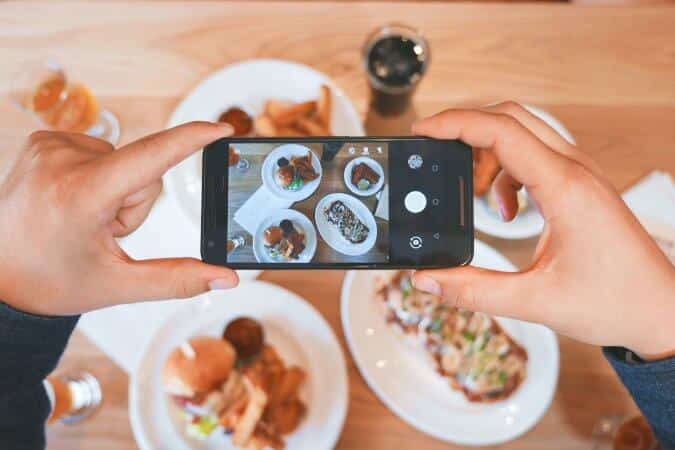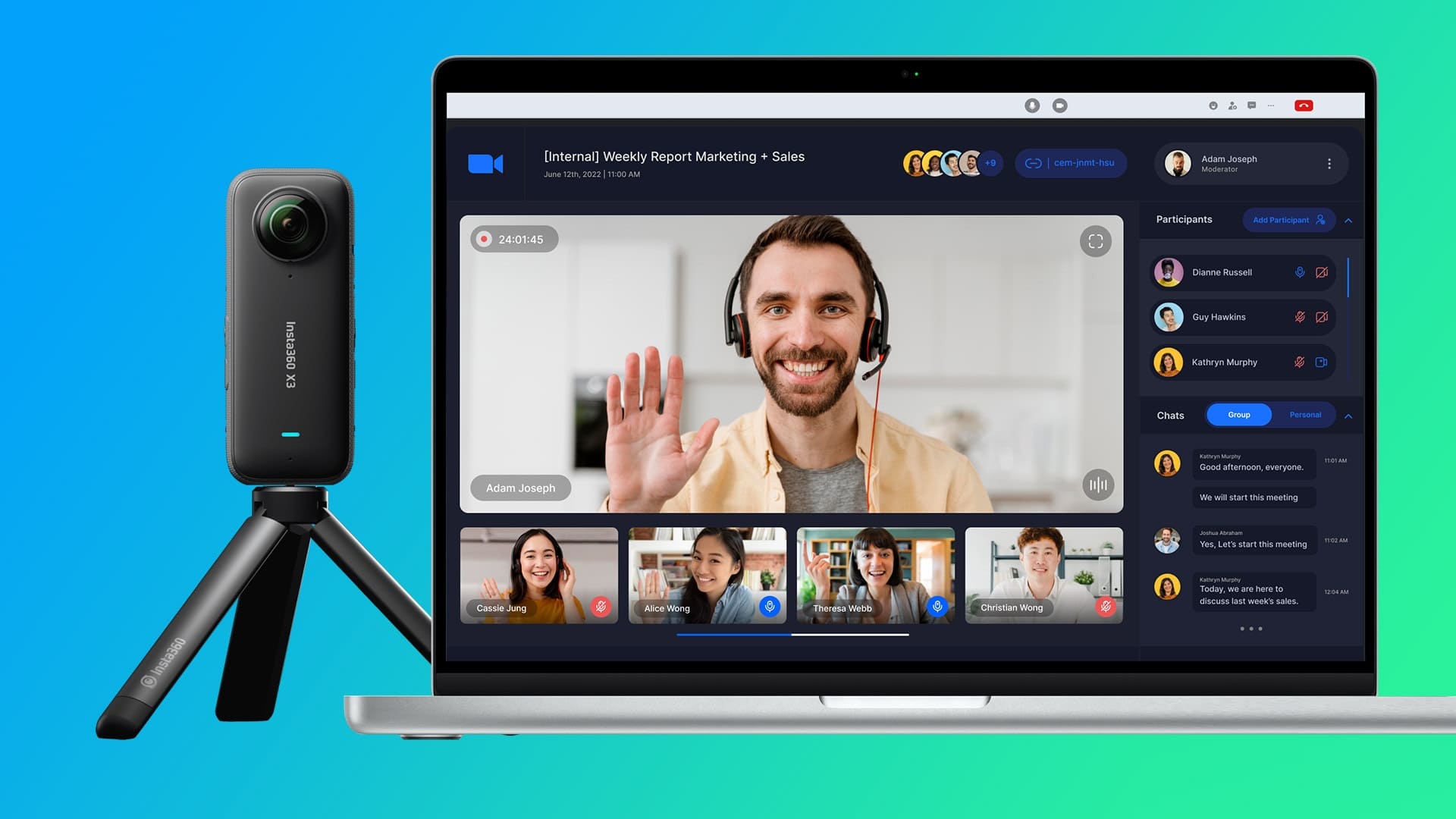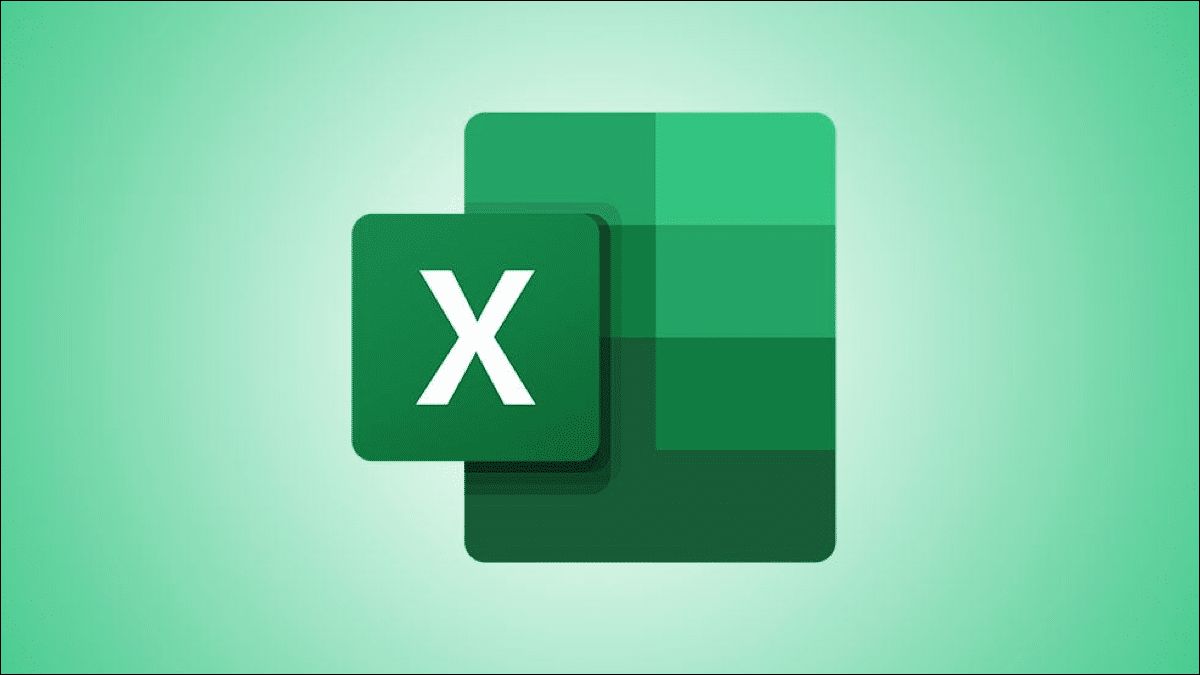З’єднання Ethernet у більшості випадків пропонує меншу затримку та вищу швидкість, ніж підключення до Інтернету Wi-Fi. Однак випадки, коли Ethernet-з'єднання відмовляється працювати, досить часті. Якщо ви зіткнулися з цією проблемою, допомога доступна. У цьому посібнику пояснюється, що робити, якщо підключення Windows Ethernet не працює належним чином.

1. Перевірте порт Ethernet і кабель
Пошкоджений або фальшивий кабель часто є винуватцем проблем з’єднання Ethernet. Перше, що вам слід зробити, це перевірити кабель Ethernet.
Використовуйте запасний кабель для підключення комп’ютера до маршрутизатора. Якщо він може підключитися до Інтернету, винен оригінальний кабель Ethernet. Натомість спробуйте підключити інший комп’ютер до маршрутизатора за допомогою старого кабелю. Якщо проблема не зникає, можливо, вам доведеться придбати або позичити новий кабель Ethernet.

Якщо ваш комп’ютер не може підключитися до маршрутизатора за допомогою запасного кабелю Ethernet, порт Ethernet на вашому комп’ютері може бути зламаний. Те саме можна сказати, якщо ви можете підключити інший комп’ютер за допомогою оригінального кабелю Ethernet.
Надійний спосіб дізнатися, чи пошкоджено ваш порт Ethernet, — це перевірити комп’ютер у сертифікованого фахівця.
2. Перезавантажте модем і маршрутизатор
Скидання модему та маршрутизатора створить нове з’єднання між маршрутизатором і вашим провайдером. Це може бути те, що вам потрібно зробити, щоб позбутися проблеми з підключенням до Ethernet.
Вимкніть живлення роутера і модему. Якщо ваш модем має акумулятор, вийміть його. Далі відключіть роутер і модем від джерела живлення. Тримайте мережеві пристрої бездіяльними протягом 30–45 секунд.
Якщо ви вийняли батарею з модему, замініть її. Підключіть роутер і модем до джерела живлення та увімкніть джерело живлення. Після повного ввімкнення модему та маршрутизатора під’єднайте кабель Ethernet до комп’ютера. Сподіваємось, проблема з підключенням зникне.
3. Переконайтеся, що пристрій Ethernet увімкнено
- Натисніть на ОС Windows + X і натисніть "мережеві підключення".
- Прокрутіть униз на правій бічній панелі та торкніться Розширені налаштування мережі.
- Клацніть "Увімкнути" поруч з "Ethernet" на правій бічній панелі, якщо її вимкнено.
Добре знати: Це може перешкоджати певним програмам отримати доступ до Інтернету Щоб зробити ваш досвід безпечнішим і продуктивнішим. Дізнайтеся, як це зробити на ПК з Windows.
4. Усуньте неполадки підключення до Інтернету та мережевого адаптера
Засіб усунення несправностей, вбудований у Windows, може вирішити багато поширених проблем на вашому комп’ютері. Вам потрібно буде під’єднати кабель Ethernet, щоб усунути проблеми з підключенням до Інтернету.
- Натисніть на Вікна + Я щоб відкрити налаштування.
- Клацніть «Система -> Усунення несправностей».
- Йти до «Інші засоби усунення несправностей».
- Натисніть кнопку "зайнятість" поруч з Огірком «Інтернет-комунікації».
- Якщо засіб вирішення проблем виявить проблему, він її вирішить. Після цього перевірте, чи працює з’єднання Ethernet.
- Якщо усунення несправностей підключення до Інтернету не допомогло, можливо, знадобиться усунути несправності мережевого адаптера Ethernet. Для цього поверніться до списку Інші засоби усунення несправностей І прокрутіть вниз, щоб перейти до "мережевий адаптер".
- Знайдіть "Ethernet" і натисніть "наступний".
- Щоб усунути проблеми в Windows 10, перейдіть до «Налаштування -> Оновлення та безпека -> Усунення несправностей» і виберіть Додаткові засоби усунення несправностей на правій бічній панелі. Тут ви знайдете обидва вищезазначені варіанти.
5. Перезавантажте адаптер Ethernet
Вимкнення та ввімкнення адаптера Ethernet скидає з’єднання Ethernet комп’ютера. Дотримуйтесь інструкцій нижче, щоб перевірити, чи це вирішить проблему.
- Відкрийте додаток Налаштування.
- торкніться «Мережа та Інтернет -> Додаткові параметри мережі».
- Вимкніть Ethernet на правій бічній панелі. Через кілька хвилин увімкніть його знову. Перевірте, чи працює з’єднання Ethernet.
6. Відновити мережу
Скидання налаштувань мережі до заводських — ще один варіант, який ви можете спробувати, виконавши наведені нижче дії.
- Йти до Розширені налаштування мережі Як описано раніше.
- Натисніть кнопку "скидання мережі".
- торкніться «Скинути зараз» поруч з "скидання мережі". Ваш комп’ютер перезавантажиться. Перевірте, чи працює підключення.
7. Перевірте драйвер карти Ethernet
Застарілий або пошкоджений драйвер адаптера Ethernet також може спричинити проблему, тому переконайтеся, що для адаптера Ethernet встановлено останню версію драйвера.
- Натисніть на ОС Windows + X і натисніть «Диспетчер пристроїв».
- Подвійне клацання «Мережеві адаптери» Щоб розгорнути, клацніть правою кнопкою миші картку Ethernet, а потім клацніть «Оновити драйвер» з контекстного меню.
- Виберіть параметр «Автоматичний пошук драйверів».
- Якщо доступна остання версія драйвера, ви отримаєте сповіщення.
- Оновіть драйвер і перезавантажте комп’ютер. Проблему з підключенням Ethernet слід усунути.
8. Переконайтеся, що на маршрутизаторі встановлено останню версію прошивки
Іноді застаріла мікропрограма також може спричиняти проблеми з Ethernet. Увійдіть до мікропрограми маршрутизатора, щоб перевірити, чи встановлено останню версію мікропрограми.
Наступний процес стосується маршрутизатора D-Link. Залежно від виробника маршрутизатора кроки можуть відрізнятися.
- Введіть IP-адресу свого маршрутизатора та введіть своє ім’я користувача та пароль, щоб увійти до мікропрограми маршрутизатора. IP-адресу маршрутизатора можна знайти на звороті.
- Йти до «Система → Оновлення прошивки».
- Клацніть "Перевірити наявність оновлень" щоб дізнатися, чи доступне оновлення.
- Щоб отримати додаткову інформацію про способи усунення несправностей Маршрутизатор власний і виправте це, перегляньте наш окремий допис на цю тему.
Порада. Вас не влаштовують параметри маршрутизатора? Ви можете Натомість перейдіть на прошивку з відкритим кодом.
Питання що часто задаються:
Питання 1: Чи впливають маршрутизатор і кабель Ethernet на швидкість мого Інтернету?
відповідь. Так. Ваш старий маршрутизатор і кабель Ethernet можуть уповільнити швидкість вашого Інтернету, оскільки старі маршрутизатори та кабелі, можливо, не розраховані на швидкість, яку наразі пропонує ваш провайдер. Різні кабелі Ethernet розроблені для підтримки різних швидкостей Інтернету. Наприклад, кабелі Cat-5 підтримують швидкість до 100 Мбіт/с, тоді як Cat-8 забезпечує швидкість до 25 Гбіт/с. Перед цим обов’язково враховуйте швидкість свого Інтернету Купити Ethernet кабелі та маршрутизатори.
Q2: Як очистити порт Ethernet?
відповідь. Щоб очистити порт Ethernet на комп’ютері, спочатку вимкніть комп’ютер. Для очищення порту можна використовувати повітряну ганчірку. Якщо порт засмічений речовиною, прочистіть його зубочисткою рухами всередину та назовні, але будьте дуже обережні, оскільки обертання зубочистки в порту може пошкодити його. Якщо порт на вашому комп’ютері повністю забитий будь-якою густою речовиною, ви повинні почистити його професіоналом.
Q3: Я бачу повідомлення «Мережевий кабель від’єднано» в мережевих підключеннях. Що мені робити?
відповідь. Іноді, коли вашому пристрою не вдається підключитися до Інтернету, ви побачите повідомлення про помилку: «Мережевий кабель не підключено». Виправте це, увімкнувши та вимкнувши мережу.